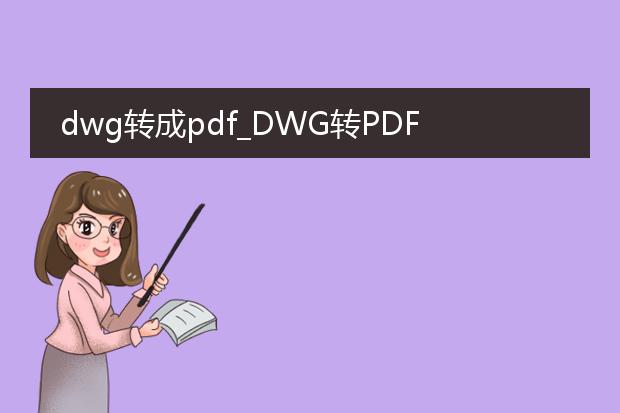2024-12-29 03:25:08
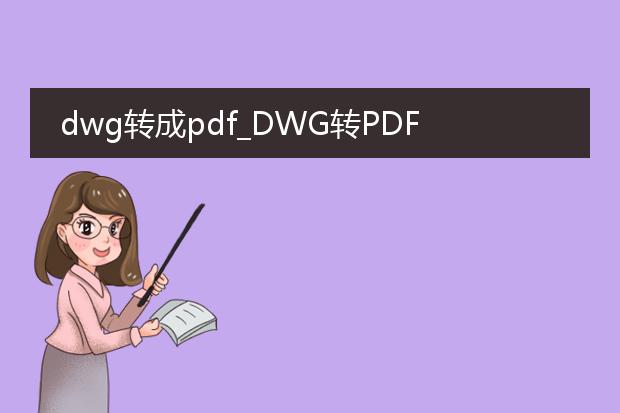
《dwg转
pdf:高效转换的实用指南》
dwg文件是工程设计等领域常用的格式,而pdf通用性强且便于查看和分享。将dwg转换为pdf是很有必要的。
有多种方法实现转换。借助专业的绘图软件,如autocad,其本身就具备将dwg文件输出为pdf的功能。只需打开dwg文件,选择合适的打印设置,指定输出格式为pdf,即可轻松转换。还有一些在线转换工具,无需安装软件,用户上传dwg文件,在线处理后就能下载转换好的pdf。在转换时,要注意设置好页面大小、分辨率等参数,以确保转换后的pdf文件质量符合需求,无论是用于项目展示还是文档存档,高质量的转换都至关重要。
dwg转成pdf字都糊了怎么办

《dwg转pdf字糊了怎么办》
当dwg文件转成pdf后字糊了是比较头疼的问题。首先,检查转换软件的设置。部分转换工具提供了分辨率、字体嵌入等选项。确保将分辨率设置为较高值,如300dpi或更高,这有助于提升文字清晰度。
如果是字体问题,尝试在dwg文件中把用到的字体设置为系统通用字体再转换。有些专业的dwg转换pdf软件,要确认是否正确处理字体嵌入。
另外,更新转换软件到最新版本,软件版本低可能存在兼容性问题。还可以尝试不同的转换工具,对比转换效果。通过这些方法,有望解决dwg转pdf字糊的问题,得到清晰准确的pdf文件。
dwg转成pdf时线很粗

《dwg转pdf时线很粗的解决之道》
在将dwg文件转换为pdf时,有时会遇到线很粗的情况。这一问题可能由多种原因导致。
一方面,可能是转换设置的问题。某些转换工具默认的线宽显示比例较大,在转换时没有正确适配pdf的显示需求。另一方面,dwg文件自身的线宽设置可能在转换过程中被错误解读。
要解决此问题,首先检查转换工具的设置选项,看是否有关于线宽调整的参数,将其设置为合适的值。如果是在cad软件中直接转换,确保cad中的打印样式表对线宽有正确的映射关系。此外,尝试不同的转换软件或者更新转换工具的版本,也有助于改善这一状况,从而得到线条显示正常的pdf文件。

《dwg转pdf打印样式设置》
在将dwg文件转换为pdf时,正确的打印样式设置至关重要。
首先,打开dwg文件所在的cad软件。进入打印设置界面,在“打印机/绘图仪”选项中选择虚拟的pdf打印机。
然后,在“打印样式表(笔指定)”里选择合适的样式,如“monochrome.ctb”可将彩色图转为黑白打印样式,这有助于提高打印清晰度并减少彩色打印时可能出现的色彩偏差。
接着,调整“打印范围”,可以是窗口、显示或图形界限等,确保打印的内容准确。在“打印比例”处,根据需求选择合适的比例,通常选择“布满图纸”可使图形完整呈现。最后,点击“确定”进行打印,即可得到符合要求的pdf文件用于打印。